硬盘对拷方法大全汇总教程
在我们电脑更换硬盘的时候,全硬盘的数据如果要手动复制到新硬盘的话,会浪费很多时间,而且也容易出错,所以我们需要用工具来实现一次性完整性的数据克隆,也就是硬盘对拷操作了,今天就汇总一下目前比较好用的硬盘对拷方法,大家按自己的情况选择使用即可,以下是其他需要硬盘对拷的原因。
当我们需要把旧的硬盘进行升级的时候,进行硬盘对拷可以为我们节约不少重装系统和安装应用程序的麻烦。 当我们做数据迁移或者给当前系统硬盘做重要数据备份的时候。 当我们还原数据的时候,为了避免对硬盘造成数据二次破坏时,进行硬盘对拷然后从备份的硬盘中去恢复还原数据。
一、GHOST实现硬盘对拷
A代表没有系统的硬盘
B代表有系统的机器(母机)
前提1:我们在B机器上做好系统,把需要的软件、驱动、系统备份、确认都装好,而且还要确保能够正常使用的话,那我们就可以进行对拷了。
前提2:A硬盘容量≥B硬盘容量、机器型号要保证一样)因为在硬盘对拷的过程中,是把B机器上所有的数据原封不动的拷贝到A机上。
前提3:要把A机器上的硬盘取下,挂到B机器上,组成双硬盘,并注意接口(IDE的还要注意跳线)
下面我们就讲一下硬盘对拷的具体步骤:
两块硬盘连接的主板上,最好是把有数据的硬盘SATA1上面。这样进入GHOST了就可以区分主次。

在BIOS中设置光驱或者U盘启动,如下图:U盘事先以做好启动盘,光盘是系统光盘。


电脑自动重启后界面图,如下图:

接上图:
手动运行GHOST11,如下图:
 5
5
我们选中LOCAL菜单,弹出下一级菜单,然后选中Disk菜单,接着选To Disk子菜单,如下图:
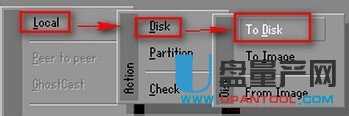
进入【To Disk】后可以识别到主板所有存储设器,序号1就是启动的那个盘。后面分别是硬盘上的SATA1 SATA2

用键盘上的上下键选择有资料硬盘再点回车键或用【Tab键】切换到【OK】按回车。
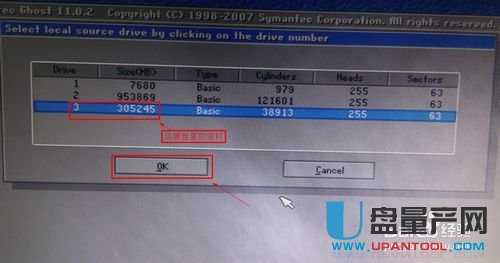
GHOST跳转到一个和刚刚的界面是一样的界面。区别不一样的就是有一个项是灰色的,灰色的那一项是克隆盘。可以要克隆到的硬盘上。用键盘上的上下键选择有资料硬盘再点回车键或用【Tab键】切换到【OK】按回车。

图下显示的克隆盘分区。用键盘上的上下键选择有资料硬盘再点回车键或用【Tab键】切换到【OK】按回车。

图下显示的克隆到硬盘分区。用键盘上的上下键选择有资料硬盘再点回车键或用【Tab键】切换到【OK】按回车。
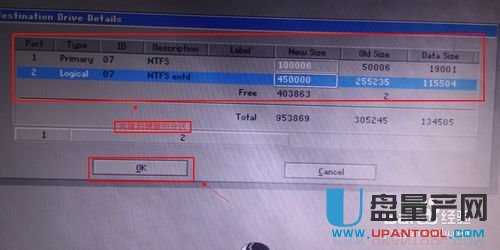
【OK】进行磁盘克隆,确定数据会被覆盖的提醒。
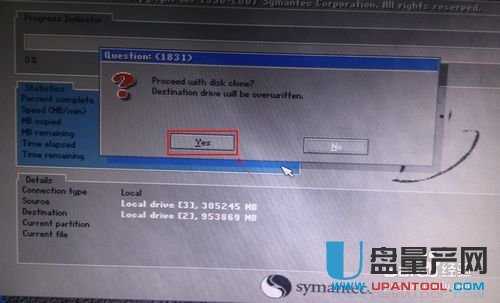
开始克隆,等待完成即可。
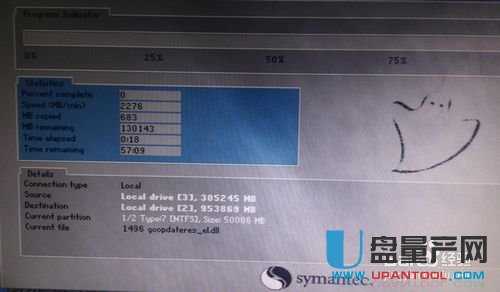
硬盘对拷要注意哪些问题?
在使用Ghost的对拷功能前,有许多的原理及概念要先理清,才不至于在操作过程中,仍旧是一团疑云,只知其然却不知其所以然.
首先要知道的是,一块全新的硬盘要先经过硬盘分区及格式化之后,才能存放文件或数据,这就好比是一块未经开发的土地,得先做土地规划,并区分用途(分区规划),再完成道路水电公共设施的建设,然后才能确定各街道地址,门牌号码(格式化),最后才可以迁入居住.
但是现在的硬盘容量越做越大,系统也日趋复杂,因此Ghost定出了一套”游戏规则”,也时我们必须要知道的.
1. 要使用”硬盘对拷”的功能,至少要安装两块或者两块以上的硬盘.
2. 来源硬盘至少要有一个(含)以上的分区.
3. 对拷的时候, Ghost会自动为目的硬盘建立分区并格式化,所以即使目的硬盘事先未建立分区与格式化, Ghost也能对它写入数据,而且来源硬盘如果有多个分区, Ghost一样可以全部拷贝到目的硬盘.但是目的硬盘要是有数据的话,将被完全覆盖.
4. 来源硬盘的”总数据量”不能超过目的硬盘的”总容量”.千万记住,一旦目的硬盘的容量装不下来源硬盘的所有数据,就无法拷贝!
5. Ghost预设会将目的硬盘”所有”的空间用来建立分区,即使来源硬盘保留了部分空间未建立分区, Ghost在拷贝时,预设是不会在目的硬盘保留同样大小的空间不用的,而会自动调整分区的大小,把目的硬盘所有的容量都拿来使用(但是仍受到文件系统的限制----例如来源硬盘的分区若分为FAT16格式,则目的硬盘最大的分区只能到2GB).
假设A硬盘容量为6GB,只有一个4GB的分区,数据量有2GB,而B硬盘容量为5GB,如果硬盘对拷将A硬盘的数据拷到B硬盘,结果B硬盘产生一个5GB的分区,里面储存2GB的数据.
6. 来源硬盘与目的硬盘可以是不同容量. Ghost会自动调整硬盘分区大小,但只限于FAT16,FAT32.NTFS三种格式,对于其他,如OS/2的HPFS,LINUX的EXT/2或是多重开机系统等格式,就无法使用此项功能.
又假设我们有一块C硬盘,容量为5GB,并且有两个分别为1.5GB和2GB的分区(FAT32格式),都已经装满数据了.用一块10GB的D硬盘来拷贝,结果D硬盘产生4.3GB和5.7GB的分区,里面分别储存1.5GB和2GB的数据.
但是要注意分区的容量不能低于数据量,万一正好遇到这种情况,那是不是就不能拷贝了呢?不是的, Ghost会自动调整分区容量,但有个限制:一旦各分区的总数量大过目的硬盘的总容量, Ghost就无能为力了.另外,假如您不满意Ghost的配置,或是另有规划的话,也可以自行设置分区的容量。
二、使用轻松备份软件来实现
1、事先把两块硬盘都接到主板上, 下载免费的轻松备份,安装并运行。这里以克隆磁盘0到磁盘1为例。来到主页面 “克隆”栏下选择“磁盘克隆”。
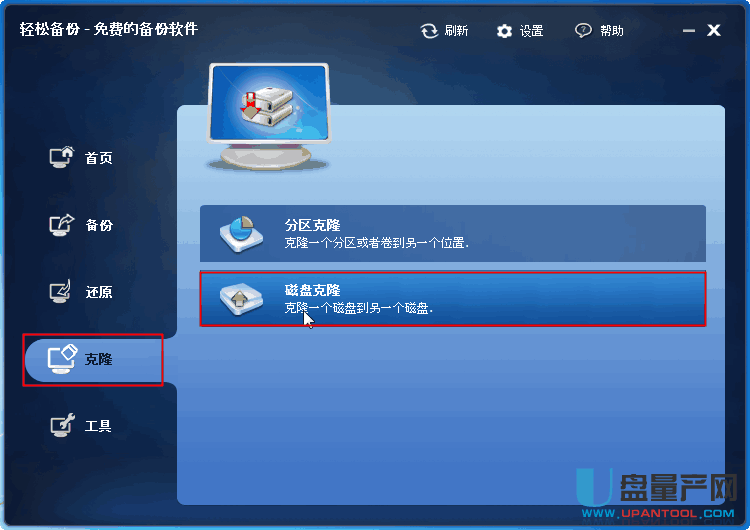
2、选择需要拷贝的源磁盘“磁盘0”,然后进入“下一步”。
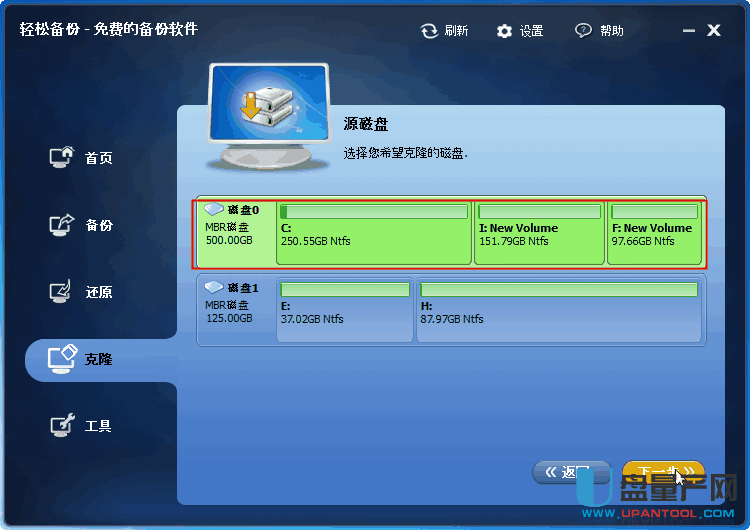
3、选择目标磁盘“磁盘1”然后点击“下一步”。
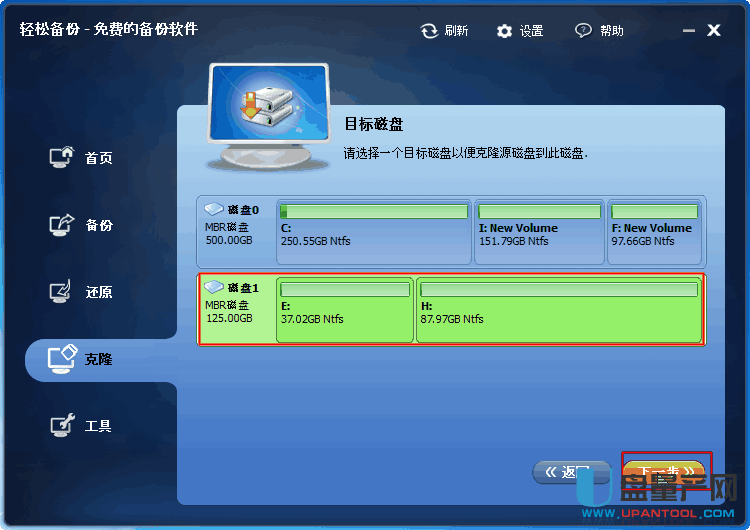
4、选定“磁盘0”和“磁盘1后”,点击“开始克隆”。
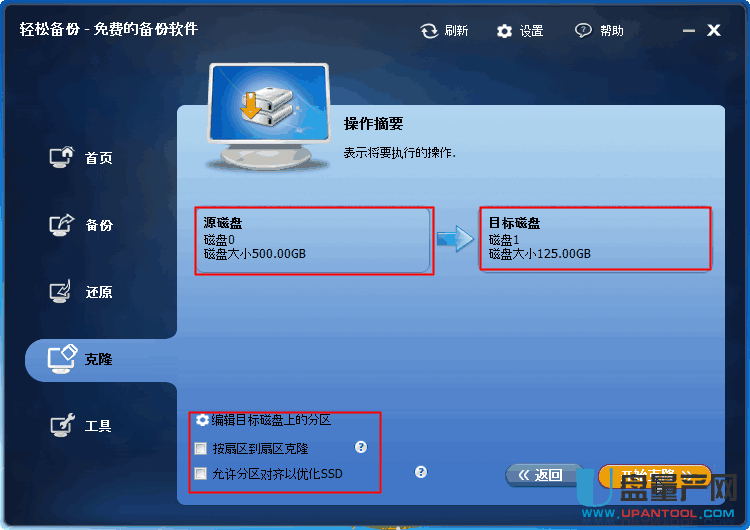
我们分别来解释一下“步骤4”下方红框里面的功能:
编辑目标盘上的分区:可以对目标磁盘上的分区的大小进行调整。 按扇区到扇区克隆:选定这个选项时,程序会源磁盘上的所有的数据(包括删除过的)进行克隆,这里有一个特定条件就是目标盘不能小于源磁盘的大小。 允许分区对齐以优化SSD:让你硬盘上的分区进行4K对齐,从而提高运行速度。
5、硬盘拷贝图解最后一步:点击“完成”。
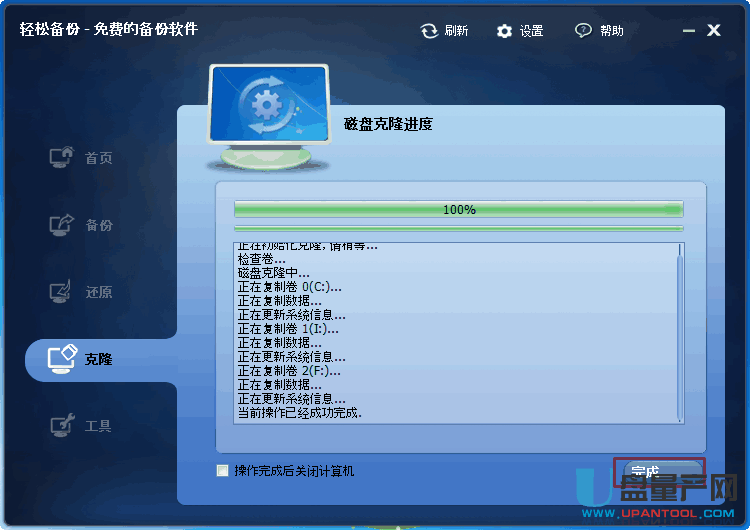
弄了这么详细的硬盘对拷图解步骤,相信大家对硬盘拷贝也是心领神会了。
另外一款傲梅“分区助手”软件,它也给我们带来了可以进行硬盘对拷的两种方式,分别是“快速复制磁盘”和“扇区到到扇区复制磁盘”。
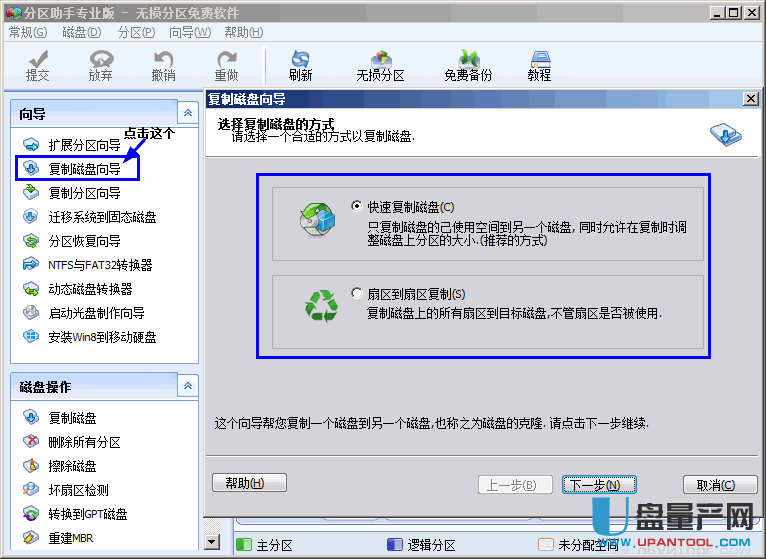
快速复制磁盘:你可以将老磁盘的所有数据全部复制到新的磁盘中去,当然也可以包括系统盘C盘,这样你就不会耗费另外时间去重新装系统以及安装程序。 扇区到到扇区复制磁盘:不管源硬盘上的扇区是否被使用,这个功能可以实现所有扇区复制到目标盘。此时目标盘的大小必须大于等于源磁盘。 硬盘对拷需注意以下几点:
检查你目标磁盘是否有重要数据,否则进行硬盘对拷后数据将会被源磁盘全部覆盖。建议可以先把重要数据复制出来。 在Windows系统下使用轻松备份时,系统磁盘只能为源磁盘,而不能作为目标磁盘。 目标磁盘不可以是系统分区所在的磁盘、GPT磁盘和脱机状态的磁盘。如要使用动态磁盘做为目标磁盘,需将动态磁盘转换为基本磁盘。 在磁盘上已经删除文件或丢失的文件只能通过 “扇区到扇区复制”方式才能被复制到目标磁盘。
三、 用Diskgenius软件来实现硬盘迁移克隆
一般的U盘启动盘里都带有Diskgenius软件,所以我们建议硬盘对拷的时候再winpe下去进行,对数据来说最安全,出错也最少,同样的把两块硬盘都接到主板上。
复制硬盘功能是指将一个硬盘的所有分区及分区内的文件和其它数据复制到另一个硬盘。复制过程中,本软件将按源硬盘中的分区结构,在目标硬盘上建立相同大小、相同类型的分区。然后逐一复制每个分区内的文件及数据。对于复制分区数据的过程,本软件提供了如下三种复制数据的方式:
1、复制所有扇区:将源硬盘的所有扇区按从头到尾的顺序复制到目标硬盘。而不判断要复制的扇区中是否存在有效数据。此方式会复制大量的无用数据,要复制的数据量较大,因此复制速度较慢。但这是最完整的复制方式,会将源硬盘数据“不折不扣”地复制到目标硬盘。
2、按文件系统结构原样复制:按每一个源分区的数据组织结构将数据“原样”复制到目标硬盘的对应分区。复制后目标分区中的数据组织结构与源分区完全相同。复制时会排除掉无效扇区。因为只复制有效扇区,所以用这种方式复制硬盘速度最快。
3、按文件复制:通过分析源硬盘中每一个分区的文件数据组织结构,将源硬盘分区中的所有文件复制到目标硬盘的对应分区。复制时会将目标分区中的文件按文件系统结构的要求重新组织。用此方式复制硬盘后,目标分区将没有文件碎片,复制速度也比较快。
对于使用了本软件不支持的文件系统类型的分区,复制时将采用复制所有扇区的方式,以保证复制后的分区与源硬盘中的分区一致。
本功能要求目标硬盘容量要等于或大于源硬盘。
要复制硬盘,请点击菜单“工具 - 克隆硬盘”项。程序弹出“克隆硬盘”对话框:

该对话框打开后,程序会自动弹出源硬盘及目标硬盘选择对话框。如下图所示:


选择好源硬盘与目标硬盘后,重新回到复制硬盘对话框。然后根据需要选择一种复制方式。之后即可点击“开始”按钮准备复制硬盘。程序将显示下面的警告提示:
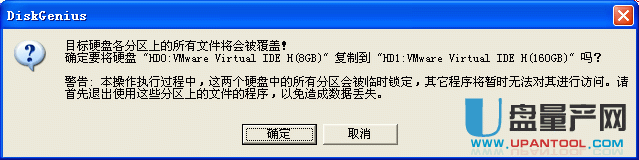
请确认目标硬盘上没有重要数据,或重要数据已做好备份。确认无误后点击“确定”按钮 。程序将尝试锁定两个硬盘中的所有分区。如果无法锁定源硬盘中的分区(无法锁定的分区一般包括系统分区及本软件所在的分区),程序将显示类似下面的提示信息:
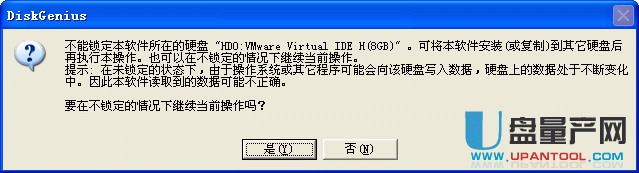
如果要在不锁定源硬盘的情况下继续复制硬盘,请点击“是”按钮,程序将开始复制进程:

总结:目前比较常用且好用的硬盘对拷软件就是这3款了,使用最有历史的当然是ghost,但也可能遇到超大硬盘不兼容的问题,所以大家按自己的情况选择其他两款软件来实现对拷,时间上来说其实差不多,主要看你的硬盘数据有多少,硬盘有多大,但一般情况下,我们都不需要看着,开始对拷了可以去做其他事情,等拷贝完成就可以直接用,另外如果你是网吧对拷的话,记得最后改改计算器名称,不然局域网里会冲突。
